- Kennisbank
- Account & Opstelling
- Integraties
- Salesforce-records importeren
Let op: De Nederlandse vertaling van dit artikel is alleen bedoeld voor het gemak. De vertaling wordt automatisch gemaakt via een vertaalsoftware en is mogelijk niet proefgelezen. Daarom moet de Engelse versie van dit artikel worden beschouwd als de meest recente versie met de meest recente informatie. U kunt het hier raadplegen.
Salesforce-records importeren
Laatst bijgewerkt: 17 juni 2025
Beschikbaar met elk van de volgende abonnementen, behalve waar vermeld:
-
Marketing Hub Professional, Enterprise
-
Sales Hub Professional, Enterprise
-
Service Hub Professional, Enterprise
-
Data Hub Professional, Enterprise
-
Content Hub Professional, Enterprise
Nadat je HubSpot en Salesforce hebt gekoppeld, kun je Salesforce-objecten importeren om al je gegevens naar HubSpot te brengen. Hierdoor kun je bestaande Salesforce-records, waaronder leads, contactpersonen, accounts en opportunities, importeren van Salesforce naar je HubSpot-account, waardoor je een uitgebreid beeld krijgt van je klantinteracties.
Voordat je begint
Voordat u begint met het importeren van Salesforce-records, moet u rekening houden met het volgende:
- Als u een campagne wilt importeren, moet deze zijn ingesteld op Actief in Salesforce.
- Als je leads of contactpersonen importeert vanuit Salesforce, wordt alleen het e-mailadres van de lead of contactpersoon gesynchroniseerd vanuit Salesforce op het moment van importeren.
- In accounts zonder inclusielijst of voor contactpersonen in een inclusielijst wordt automatisch een synchronisatie gestart na het importeren, waarbij de resterende Salesforce-veldwaarden worden gesynchroniseerd.
- Voor contactpersonen die niet in de inclusielijst staan, blijven alle andere contacteigenschappen leeg na de eerste import.
Salesforce-records importeren
- Ga in je HubSpot-account naar CRM > Contactpersonen.
- Klik rechtsboven op Importeren.
- Klik op Een bestand importeren.
- Selecteer Objecten uit een app.
- Selecteer Salesforce-records en klik op Volgende.
- Selecteer het objecttype en klik op Volgende.
-
- Standaardobjecten: kies het object dat je wilt importeren. Je kunt leads, contactpersonen, accounts, kansen, taken, een campagne, cases en gebeurtenissen importeren in HubSpot.
- Aangepaste objecten: selecteer het aangepaste object dat je wilt importeren.
- Klik hier voor een recensie.
De import filteren
Je kunt de import filteren om alleen records uit Salesforce te importeren op basis van specifieke criteria.
- Klik in het scherm Objecten op Filter toevoegen.

- Klik in het rechterpaneel op het vervolgkeuzemenu Selecteer een filter en selecteer een filter.
- Selecteer de property operator.
- Klik op Filter toepassen.
De import controleren
Controleer in het scherm Bevestigen uw import in Salesforce:
- Als je Alles selecteert, houd er dan rekening mee dat grote imports enkele uren in beslag kunnen nemen om optimaal gebruik te maken van je Salesforce API-aanroepen.
- Als je Leads, Contacts, Leads & Contacts, Accounts, Opportunities of Tasks selecteert, bekijk dan het aantal records dat vanuit Salesforce in HubSpot wordt geïmporteerd.
- Als je Een campagne selecteert, klik je op het vervolgkeuzemenu Kies een campagne en selecteer je de Salesforce-campagne die je wilt importeren in HubSpot en klik je vervolgens op Controleren.
- Als je Leads, Contactpersonen of Leads & Contactpersonen selecteert en je account maakt gebruik van een inclusielijst, schakel dan de schakelaar Salesforce Sync in om deze records aan je inclusielijst toe te voegen en ze gesynchroniseerd te houden.
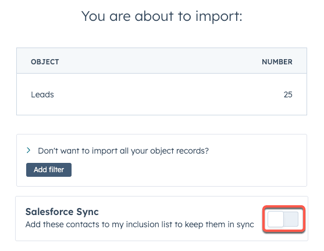
- Klik op Begin import.
- Je wordt teruggeleid naar het scherm Importeren. Als je import is voltooid, wordt deze weergegeven in de importeertabel.
- Fouten weergeven die zich voordoen tijdens het importeren van Salesforce:
- Klik in je HubSpot-account op het settings instellingen-pictogram in de bovenste navigatiebalk. Ga in het zijbalkmenu links naar Integraties > Verbonden apps.
- Klikonder Mijn apps op Salesforce.
- Bekijk de fouten op het tabblad Sync gezondheid.

Integrations
Bedankt, je feedback is enorm belangrijk voor ons.
Dit formulier wordt alleen gebruikt voor feedback op documentatie. Ontdek hoe je hulp krijgt met HubSpot.